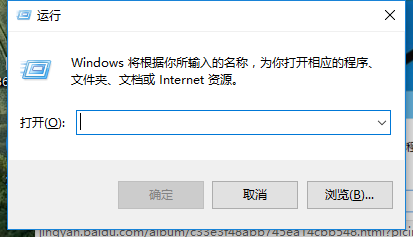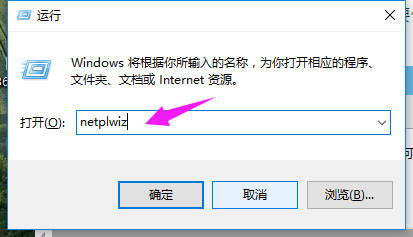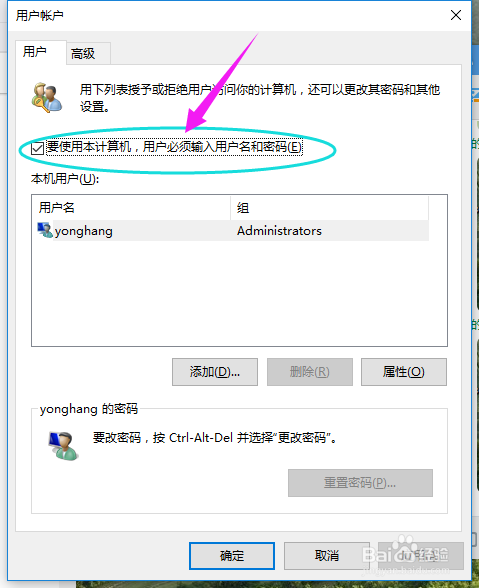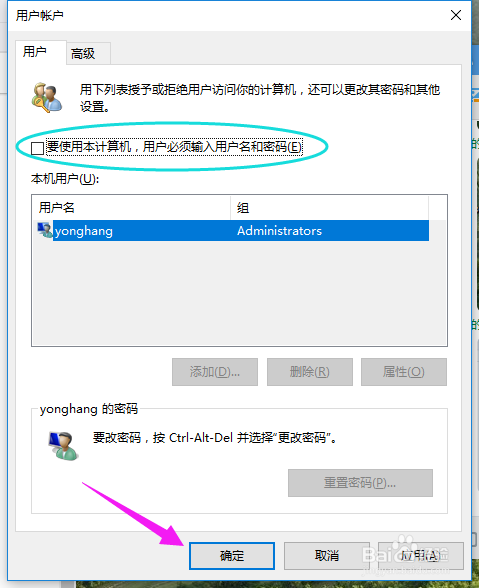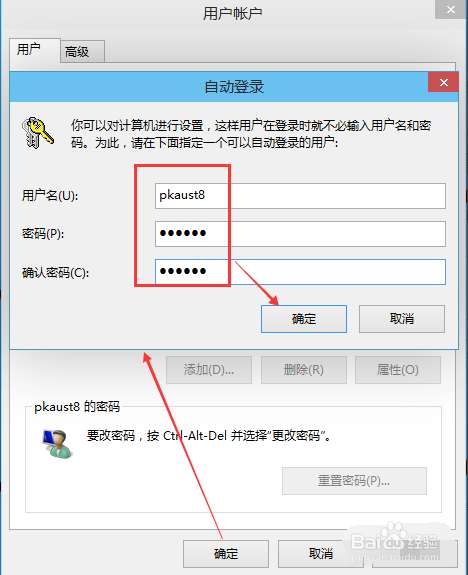win10系统取消登陆密码的图文教程
使用上新版win10的用户肯定又在纠结登录密码的问题了,设置开机登录密码是为了安全,但是很麻烦,会影响我们的一些正常操作进程,那么win10怎么取消登陆密码呢?可能会设置登录密码的人不一定知道该怎么取消登陆密码,下面,小编就跟大分享家取消win10登陆密码的操作方法。电脑登陆的时候需要输入密码,这是对我们的电脑的一种保护,也是为了更好的保护我们的个人隐私安全,那么,不想要的时候,怎么取消呢?在Win10系统中,很多用户都没有注意到这一点,现在就跟大家分享一下取消win10登录密码的方法吧。
工具/原料
win10系统
win10取消登陆密码图文操作
1、第一步,按“win + R ”组合键,打开运行;
2、第二步,在运行对话框里输入:netplwiz,点击确定;
3、第三步,可以看到“要使用本计算机,用户必须输入用户名和密码”被勾选中了;
4、第四步,将前面的勾勾去掉,然后点击应用;
5、第五步,弹出自动登录对话框验证权限,输入用户名和密码点击确定,下次开机登录时就不需要密码了。
声明:本网站引用、摘录或转载内容仅供网站访问者交流或参考,不代表本站立场,如存在版权或非法内容,请联系站长删除,联系邮箱:site.kefu@qq.com。
阅读量:36
阅读量:81
阅读量:20
阅读量:66
阅读量:37